HarmonyOS NEXT 小说阅读器应用系列教程之手势交互与动画效果开发技巧
项目源码地址
项目源码已发布到GitCode平台, 方便开发者进行下载和使用。
效果演示
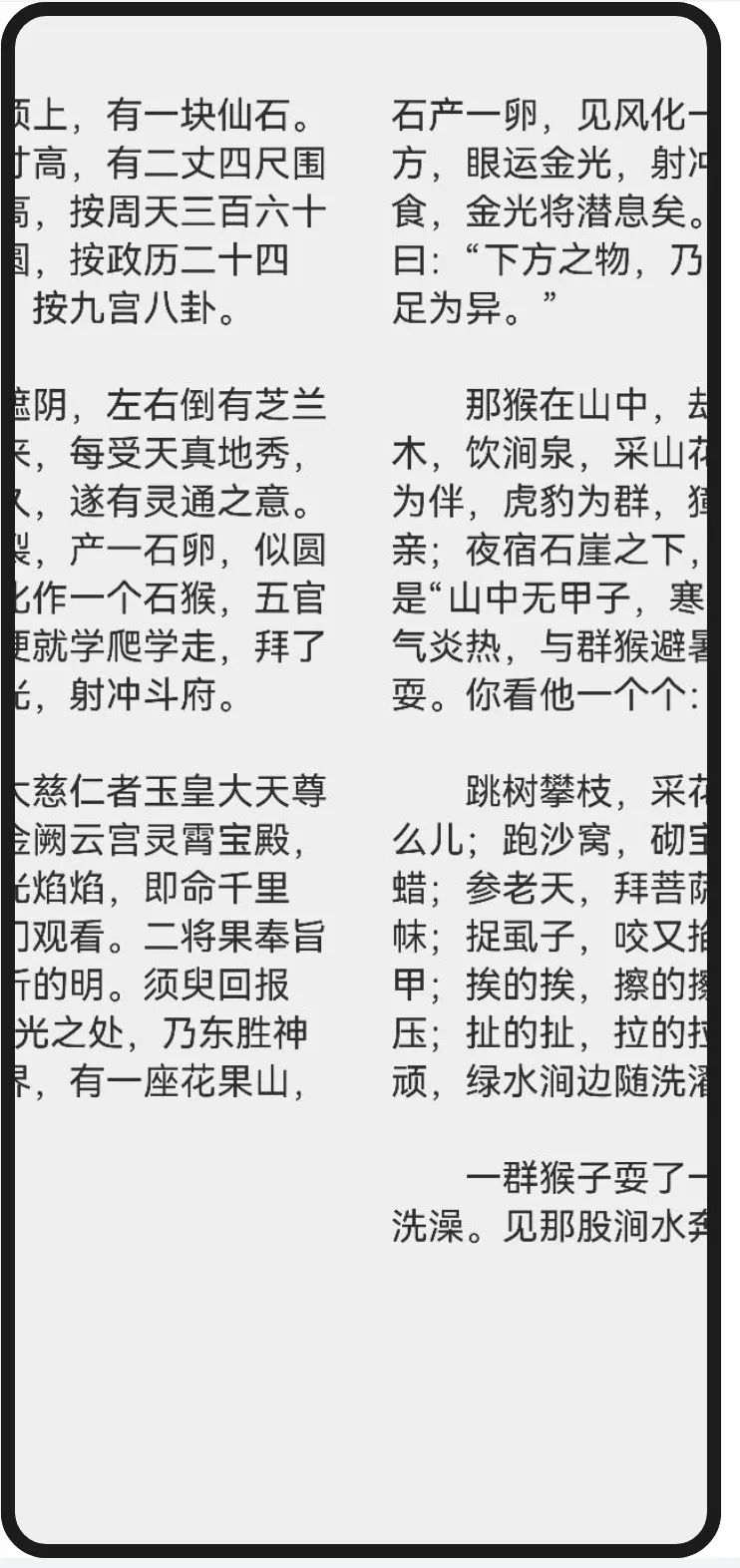
前言
在移动应用开发中,流畅的手势交互和精美的动画效果是提升用户体验的关键因素。HarmonyOS提供了丰富的手势识别和动画API,使开发者能够轻松实现各种交互效果。本教程将以电子书阅读器的翻页功能为例,详细讲解HarmonyOS中手势交互和动画效果的开发技巧,帮助开发者掌握这些重要的UI交互技术。
手势交互基础
HarmonyOS手势系统概述
HarmonyOS提供了完善的手势识别系统,支持多种常见手势类型,包括:
- 点击手势(Click)
- 长按手势(LongPress)
- 拖动手势(Pan)
- 捏合手势(Pinch)
- 旋转手势(Rotation)
- 滑动手势(Swipe)
在电子书阅读器应用中,我们主要使用点击手势和拖动手势来实现翻页功能。
手势识别器的创建与配置
在HarmonyOS中,可以通过GestureOptions类来配置手势识别器的参数。以拖动手势为例,我们可以这样创建和配置:
private panOption: PanGestureOptions = new PanGestureOptions({
direction: PanDirection.Left | PanDirection.Right
});
这里我们创建了一个只识别水平方向(左右方向)拖动的手势识别器,这正是电子书翻页所需要的。
手势事件的处理
HarmonyOS中的手势事件处理主要通过以下几个回调函数:
onActionStart:手势开始时触发onActionUpdate:手势进行中触发onActionEnd:手势结束时触发onActionCancel:手势被取消时触发
在电子书翻页功能中,我们主要使用onActionUpdate来实时更新页面位置,使用onActionEnd来决定是否执行翻页:
.gesture(
PanGesture(this.panOption)
.onActionUpdate((event?: GestureEvent) => {
if (!event) {
return;
}
this.offsetX = event.offsetX;
})
.onActionEnd(() => {
this.clickAnimateTo(false);
})
)
点击事件处理
除了手势识别外,HarmonyOS还提供了简单的点击事件处理机制。在电子书阅读器中,我们可以通过点击屏幕不同区域来实现不同的功能:
.onClick((event?: ClickEvent) => {
if (event) {
if (event.x > this.screenW / CONFIGURATION.PAGEFLIPTHREE * CONFIGURATION.PAGEFLIPTWO) {
// 点击屏幕右侧1/3区域,向左翻页
if (this.currentPageNum !== CONFIGURATION.PAGEFLIPPAGEEND) {
this.clickAnimateTo(true, false);
}
} else if (event.x > this.screenW / CONFIGURATION.PAGEFLIPTHREE) {
// 点击屏幕中间区域,显示/隐藏菜单
if (this.isMenuViewVisible) {
this.isMenuViewVisible = false;
this.isCommentVisible = false;
} else {
this.isMenuViewVisible = true;
this.isCommentVisible = true;
}
} else {
// 点击屏幕左侧1/3区域,向右翻页
if (this.currentPageNum !== CONFIGURATION.PAGEFLIPPAGESTART) {
this.clickAnimateTo(true, true);
}
}
}
})
这里我们将屏幕划分为三个区域:左侧1/3用于向右翻页,中间1/3用于显示/隐藏菜单,右侧1/3用于向左翻页。这种设计符合用户的直觉,提供了良好的用户体验。
动画效果实现
HarmonyOS动画系统概述
HarmonyOS提供了丰富的动画API,支持多种动画类型:
- 属性动画:通过改变组件的属性值来实现动画效果
- 转场动画:在页面切换时提供平滑的过渡效果
- 路径动画:沿着指定路径移动组件
在电子书翻页功能中,我们主要使用属性动画来实现页面的滑动效果。
使用animateTo实现平滑动画
HarmonyOS提供了animateTo方法来创建平滑的属性动画。这个方法接受两个参数:动画配置对象和动画执行函数。
private clickAnimateTo(isClick: boolean, isLeft?: boolean) {
animateTo({
duration: CONFIGURATION.PAGEFLIPTOASTDURATION, // 动画持续时间
curve: Curve.EaseOut, // 动画曲线
onFinish: () => {
// 动画结束后的回调函数
if (this.offsetX > CONFIGURATION.PAGEFLIPRIGHTFLIPOFFSETX && this.currentPageNum !== CONFIGURATION.PAGEFLIPPAGESTART) {
this.currentPageNum -= CONFIGURATION.PAGEFLIPPAGECOUNT;
} else if (this.offsetX < CONFIGURATION.PAGEFLIPLEFTFLIPOFFSETX && this.currentPageNum !== CONFIGURATION.PAGEFLIPPAGEEND) {
this.currentPageNum += CONFIGURATION.PAGEFLIPPAGECOUNT;
}
this.offsetX = CONFIGURATION.PAGEFLIPZERO;
this.simulatePageContent();
this.selectedReadInfo = this.readInfoList[this.currentPageNum - CONFIGURATION.PAGEFLIPPAGECOUNT];
}
}, () => {
// 动画执行函数,定义要改变的属性
if (isClick) { // 点击翻页
if (isLeft) {
this.offsetX = this.screenW; // 向右翻页
} else {
this.offsetX = -this.screenW; // 向左翻页
}
} else { // 滑动翻页
if (this.offsetX > CONFIGURATION.PAGEFLIPRIGHTFLIPOFFSETX && this.currentPageNum !== CONFIGURATION.PAGEFLIPPAGESTART) {
this.offsetX = this.screenW;
} else if (this.offsetX < CONFIGURATION.PAGEFLIPLEFTFLIPOFFSETX && this.currentPageNum !== CONFIGURATION.PAGEFLIPPAGEEND) {
this.offsetX = -this.screenW;
} else {
this.offsetX = CONFIGURATION.PAGEFLIPZERO; // 当位于第一页或最后一页时,无法翻页
}
}
});
}
动画曲线的选择
动画曲线决定了动画的速度变化规律,合适的动画曲线可以使动画效果更加自然流畅。HarmonyOS提供了多种预定义的动画曲线:
Curve.Linear:线性变化,速度恒定Curve.EaseIn:渐入,动画开始时速度较慢,然后加速Curve.EaseOut:渐出,动画开始时速度较快,然后减速Curve.EaseInOut:渐入渐出,动画开始和结束时速度较慢,中间速度较快
在电子书翻页功能中,我们选择了Curve.EaseOut曲线,这使得页面滑动开始时速度较快,然后逐渐减慢,最终平稳停止,给用户带来自然流畅的翻页体验。
组件位置控制
使用translate属性控制组件位置
HarmonyOS中可以通过translate属性来控制组件的位置。在电子书翻页功能中,我们使用translate属性来实现页面的滑动效果:
// 中间页面
ReaderPage({
content: this.midPageContent,
bgColor: this.bgColor,
isbgImage: this.isbgImage,
textSize: this.textSize,
currentPageNum: this.currentPageNum
})
.translate({
x: this.offsetX >= CONFIGURATION.PAGEFLIPZERO ? CONFIGURATION.PAGEFLIPZERO : this.offsetX,
y: CONFIGURATION.PAGEFLIPZERO,
z: CONFIGURATION.PAGEFLIPZERO
})
.width(this.screenW);
// 左侧页面
ReaderPage({
content: this.leftPageContent,
bgColor: this.bgColor,
isbgImage: this.isbgImage,
textSize: this.textSize,
currentPageNum: this.currentPageNum
})
.translate({
x: -this.screenW + this.offsetX
});
这里的关键点是:
- 中间页面的
translate.x:当offsetX < 0时,中间页面向左移动;当offsetX >= 0时,中间页面保持不动 - 左侧页面的
translate.x:初始位置在屏幕左侧外部(-this.screenW),随着offsetX的增加而向右移动
通过这种方式,我们实现了页面的滑动效果,使得用户可以通过拖动或点击来翻页。
性能优化技巧
避免在高频回调函数中执行耗时操作
在手势事件的回调函数中,特别是onActionUpdate这样的高频回调函数中,应避免执行耗时操作,例如复杂计算、网络请求或日志打印等。这些操作可能会导致UI卡顿,影响用户体验。
// 性能优化示例
.onActionUpdate((event?: GestureEvent) => {
if (!event) {
return;
}
this.offsetX = event.offsetX;
// 避免在此处执行耗时操作或打印日志
})
使用合适的动画持续时间
动画持续时间过长会使用户感到迟钝,过短则可能使动画效果不明显。一般来说,对于翻页这样的交互动画,持续时间在200-300毫秒左右比较合适。
animateTo({
duration: CONFIGURATION.PAGEFLIPTOASTDURATION, // 建议设置为200-300毫秒
curve: Curve.EaseOut,
// ...
}, () => {
// ...
});
避免频繁更新状态
在HarmonyOS中,状态变化会触发组件重新渲染。频繁更新状态可能会导致性能问题,特别是在复杂UI中。因此,应尽量减少不必要的状态更新。
在电子书翻页功能中,我们只在必要时更新offsetX和currentPageNum等状态,避免了不必要的重绘。
使用适当的屏幕适配方法
HarmonyOS提供了px2vp函数将物理像素转换为虚拟像素,这有助于在不同屏幕尺寸上实现一致的UI效果。
private screenW: number = px2vp(display.getDefaultDisplaySync().width);
实际应用案例分析
电子书阅读器的翻页交互设计
在电子书阅读器应用中,翻页是最基本也是最重要的交互功能。良好的翻页交互应该具备以下特点:
- 直观自然:翻页方向与用户的滑动方向一致,符合用户的直觉
- 响应迅速:用户操作后立即有反馈,没有明显延迟
- 视觉流畅:翻页动画平滑自然,没有卡顿或跳跃
- 容错能力:对用户的误操作有一定的容错能力,例如滑动距离不够时不执行翻页
在我们的实现中,通过以下方式满足了这些要求:
- 使用
PanGesture识别用户的滑动手势,并实时更新页面位置,提供即时反馈 - 通过
animateTo方法和Curve.EaseOut曲线实现平滑的翻页动画 - 设置滑动阈值(
PAGEFLIPRIGHTFLIPOFFSETX和PAGEFLIPLEFTFLIPOFFSETX),只有当滑动距离超过阈值时才执行翻页,提供了容错能力 - 在第一页和最后一页时禁止向前和向后翻页,避免了越界操作
菜单显示/隐藏交互设计
除了翻页功能外,我们还实现了点击屏幕中间区域显示/隐藏菜单的功能:
else if (event.x > this.screenW / CONFIGURATION.PAGEFLIPTHREE) {
// 点击屏幕中间区域,显示/隐藏菜单
if (this.isMenuViewVisible) {
this.isMenuViewVisible = false;
this.isCommentVisible = false;
} else {
this.isMenuViewVisible = true;
this.isCommentVisible = true;
}
}
这种设计使用户可以在阅读过程中随时调出菜单,进行设置或其他操作,然后再次点击中间区域隐藏菜单,继续阅读。这种交互方式简单直观,不会打断用户的阅读体验。
实现要点总结
- 手势识别:使用
PanGesture识别用户的滑动手势,通过onActionUpdate实时更新页面位置 - 点击事件处理:将屏幕划分为三个区域,分别用于向右翻页、显示/隐藏菜单和向左翻页
- 动画效果:使用
animateTo方法和Curve.EaseOut曲线实现平滑的翻页动画 - 组件位置控制:通过
translate属性控制页面的位置和移动 - 性能优化:避免在高频回调函数中执行耗时操作,使用合适的动画持续时间,避免频繁更新状态
结语
通过本教程,我们详细讲解了HarmonyOS中手势交互和动画效果的开发技巧,以电子书阅读器的翻页功能为例,展示了如何实现流畅自然的用户交互。这些技巧不仅适用于电子书阅读器,也可以应用于其他需要手势交互和动画效果的应用场景。
- 0回答
- 5粉丝
- 0关注
- HarmonyOS NEXT 小说阅读器应用系列教程之阅读应用交互区域划分与事件处理
- HarmonyOS NEXT 小说阅读器应用系列教程之沉浸式阅读体验开发教程
- HarmonyOS NEXT 小说阅读器应用系列教程之小说详情页面开发
- HarmonyOS NEXT 小说阅读器应用系列教程之常量管理
- HarmonyOS NEXT 小说阅读器应用系列教程之---列表数据展示
- HarmonyOS NEXT 小说阅读器应用系列教程之---布局基础讲解
- HarmonyOS NEXT 小说阅读器应用系列教程之电子书翻页效果实现
- HarmonyOS NEXT 小说阅读器应用系列教程之文本朗读功能实现教程
- HarmonyOS NEXT 小说阅读器应用系列教程之--- 路由导航实现方法
- HarmonyOS NEXT 小说阅读器应用系列教程之数据源实现
- HarmonyOS NEXT 小说阅读器应用系列教程之文本朗读功能实现
- HarmonyOS NEXT 小说阅读器应用系列教程之上下翻页效果实现与性能优化教程
- HarmonyOS NEXT 小说阅读器应用系列教程之底部菜单栏实现教程
- HarmonyOS NEXT 小说阅读器应用系列教程之覆盖式翻页效果实现原理与技术细节
- 75.HarmonyOS NEXT ImageItemView组件深度剖析:手势交互与动画实现(二)
